浙摄版2020年信息技术三上3-指挥窗口
三年级上册信息技术教案-第3课-鼠标陪我玩一玩--(1)-浙江摄影版
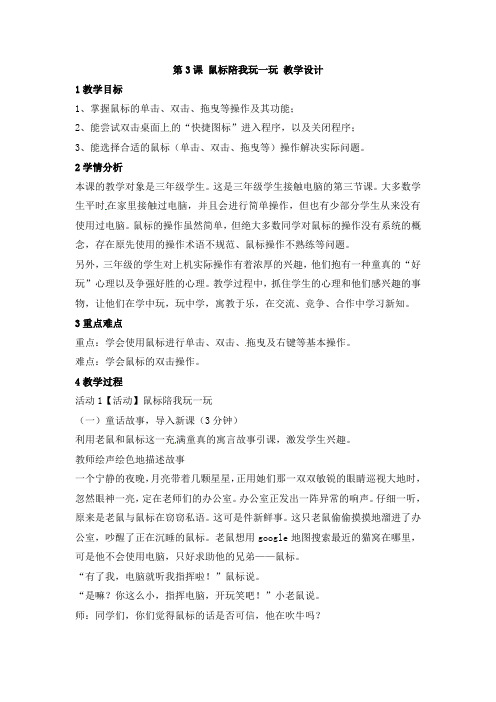
第3课鼠标陪我玩一玩教学设计1教学目标1、掌握鼠标的单击、双击、拖曳等操作及其功能;2、能尝试双击桌面上的“快捷图标”进入程序,以及关闭程序;3、能选择合适的鼠标(单击、双击、拖曳等)操作解决实际问题。
2学情分析本课的教学对象是三年级学生。
这是三年级学生接触电脑的第三节课。
大多数学生平时在家里接触过电脑,并且会进行简单操作,但也有少部分学生从来没有使用过电脑。
鼠标的操作虽然简单,但绝大多数同学对鼠标的操作没有系统的概念,存在原先使用的操作术语不规范、鼠标操作不熟练等问题。
另外,三年级的学生对上机实际操作有着浓厚的兴趣,他们抱有一种童真的“好玩”心理以及争强好胜的心理。
教学过程中,抓住学生的心理和他们感兴趣的事物,让他们在学中玩,玩中学,寓教于乐,在交流、竞争、合作中学习新知。
3重点难点重点:学会使用鼠标进行单击、双击、拖曳及右键等基本操作。
难点:学会鼠标的双击操作。
4教学过程活动1【活动】鼠标陪我玩一玩(一)童话故事,导入新课(3分钟)利用老鼠和鼠标这一充满童真的寓言故事引课,激发学生兴趣。
教师绘声绘色地描述故事一个宁静的夜晚,月亮带着几颗星星,正用她们那一双双敏锐的眼睛巡视大地时,忽然眼神一亮,定在老师们的办公室。
办公室正发出一阵异常的响声。
仔细一听,原来是老鼠与鼠标在窃窃私语。
这可是件新鲜事。
这只老鼠偷偷摸摸地溜进了办公室,吵醒了正在沉睡的鼠标。
老鼠想用google地图搜索最近的猫窝在哪里,可是他不会使用电脑,只好求助他的兄弟——鼠标。
“有了我,电脑就听我指挥啦!”鼠标说。
“是嘛?你这么小,指挥电脑,开玩笑吧!”小老鼠说。
师:同学们,你们觉得鼠标的话是否可信,他在吹牛吗?生回答。
师:那你觉得鼠标是如何指挥电脑的呢?生回答。
师:看来,同学们对鼠标都有一定的了解。
今天就让我们一起来《鼠标陪我玩一玩》。
【设计意图:采用故事的手法,导入新课,体现童真童趣。
巧妙运用“老鼠”和“鼠标”的相似之处,引出课题。
小学信息技术三年级(上)教学计划-浙江摄影2020新版

小学信息技术三年级(上)教学计划2020学年第一学期一、学校软硬件设施学校计算机软硬件设施方面,我校共有2个电脑室,主用电脑室1,其内共有1台教师机和44台Win10操作系统学生机,希沃智能交互屏幕,黑板,24小时连通千兆网络,设施齐备,基本满足教学需求。
二、教学内容1、教材结构分析选用的教材是2020年新版浙江摄影出版社的《小学信息技术》三年级上册教材。
此册教材分三个单元,第一单元“和计算机交朋友”,第二单元“数字画家”,第三单元“键盘指法”。
2、教材内容分析(1)第一单元“和计算机交朋友”。
本单元是学生接触信息技术课后学习的第一个单元。
计算机是当前广泛应用的现代信息处理工具,本单元从认识计算机开始,介绍计算机的基本组成和界面、Windows窗口、软件的打开与关闭等。
因此,本单元侧重对“窗口”的特征进行梳理,使学生有一个系统性的认识,逐步培养学生在学习信息技术过程中的规范性意识,如术语的准确表达。
对Windows 系统来说,鼠标是操作计算机最重要的设备之一,而且操作方法比较简单,学生容易掌握。
本单元让学生通过装扮个性化桌面加深对操作系统的认识并进一步熟练与巩固对鼠标的操作。
(2)第二单元“数字画家”。
学生已经积累了关于计算机硬件、Windows 系统、鼠标、键盘等基础知识,也掌握了一些基本操作,对信息技术的学习有了初步感受。
“画图”是Windows自带的程序,是一款标准的Windows系统下的应用,界面简洁,操作比较简单。
计算机绘画学习也符合三年级学生的认知特点,因此本单元安排了“画图”程序的教学。
在利用计算机绘画的过程中,学生既能学习计算机应用软件的基本操作方法,又能了解用计算机绘画的一般方法,同时进一步熟悉鼠标的操作技巧。
(3)第三单元“键盘指法”。
键盘是计算机常用的输入设备之一,是目前文字输入的重要途径之一。
从本单元开始,将系统地介绍键盘的分区及字符输入的指法规范。
为了加强学习的趣味性,在内容安排上,选用了英语单词、有趣的表情符号作为载体,让学生用不同的方式来学习、巩固键盘指法。
新版浙摄信息技术三上第三课1.3 指挥窗口 教案
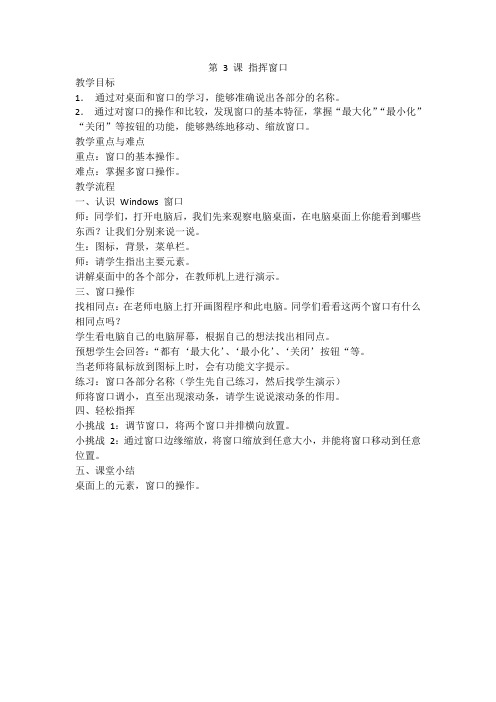
第 3 课指挥窗口
教学目标
1.通过对桌面和窗口的学习,能够准确说出各部分的名称。
2.通过对窗口的操作和比较,发现窗口的基本特征,掌握“最大化”“最小化”“关闭”等按钮的功能,能够熟练地移动、缩放窗口。
教学重点与难点
重点:窗口的基本操作。
难点:掌握多窗口操作。
教学流程
一、认识Windows 窗口
师:同学们,打开电脑后,我们先来观察电脑桌面,在电脑桌面上你能看到哪些东西?让我们分别来说一说。
生:图标,背景,菜单栏。
师:请学生指出主要元素。
讲解桌面中的各个部分,在教师机上进行演示。
三、窗口操作
找相同点:在老师电脑上打开画图程序和此电脑。
同学们看看这两个窗口有什么相同点吗?
学生看电脑自己的电脑屏幕,根据自己的想法找出相同点。
预想学生会回答:“都有‘最大化’、‘最小化’、‘关闭’按钮“等。
当老师将鼠标放到图标上时,会有功能文字提示。
练习:窗口各部分名称(学生先自己练习,然后找学生演示)
师将窗口调小,直至出现滚动条,请学生说说滚动条的作用。
四、轻松指挥
小挑战1:调节窗口,将两个窗口并排横向放置。
小挑战2:通过窗口边缘缩放,将窗口缩放到任意大小,并能将窗口移动到任意位置。
五、课堂小结
桌面上的元素,窗口的操作。
浙摄版小学三上信息技术教案

浙摄版小学三上信息技术教案(总34页)--本页仅作为文档封面,使用时请直接删除即可----内页可以根据需求调整合适字体及大小--小学信息技术三年级上学期教学计划★教学目标小学信息技术课程的主要任务是:培养学生对信息技术的兴趣和意识,让学生了解和掌握信息技术基本知识和技能,了解信息技术的发展及其应用对人类日常生活和科学技术的深刻影响。
通过信息技术课程使学生具有获取信息、传输信息、处理信息和应用信息的能力,教育学生正确认识和理解与信息技术相关的文化、伦理和社会等问题,负责任地使用信息技术;培养学生良好的信息素养,把信息技术作为支持终身学习和合作学习的手段,为适应信息社会的学习、工作和生活打下必要的基础。
小学阶段的教学目标主要有:1.了解计算机的外部组成,熟悉鼠标和键盘的操作。
2.了解信息技术的应用环境及信息的一些表现形式。
3.建立对计算机的感性认识,了解信息技术在日常生活中的应用,培养学生学习、使用计算机的兴趣和意识。
4.能够通过与他人合作的方式学习和使用信息技术,学会使用与学生认识水平相符的多媒体资源进行学习。
5.知道应负责任地使用信息技术系统及软件,养成良好的计算机使用习惯和责任意识。
6.在条件具备的情况下,初步了解计算机程序设计的一些简单知识。
★教材分析本册是浙江摄影出版社出版的《小学信息技术》系列教材的第一册。
本册共15课,其中心内容是在金山画王的基础上,让学生来体会在计算机中画画的乐趣,提高学生学习的积极性,并潜移默化的让学生熟悉鼠标和键盘的操作,从而达到教学目标。
本册从内容上来分可分为三单元。
第一单元共有4课,“与新朋友见面”主要介绍信息技术在生活中的应用,让学生认识常见的信息技术工具,对电脑作简单介绍;接着教材在“可爱的鼠标”中向学生介绍鼠标的各种操作方法;然后在“鼠标陪我玩一玩”中用两个小游戏让学生练习鼠标的操作;最后用“计算器帮你忙”让学生初步体验电脑在生活、学习中的应用,同时让学生学会使用小键盘。
最新浙江摄影出版社三年级上册信息技术教学设计3.指挥窗口

同学们想一想,鼠标双击操作一般用于做什么事情?(打开一个窗口)
三、窗口基本操作和鼠标拖动的操作
1.窗口的最大化和最小化
双击鼠标打开“我的电脑”窗口,我们会发现窗口标题栏的右侧有3个按钮,最右端的按钮我们已经知道是用来关闭窗口的。那么前面两个按钮有什么作用呢?请同学们自己用鼠标单击这两个按钮看看有什么新发现?
课题
(教学内容)
3.指挥窗口
课时
安排
第周
第课时
共计课时
教材分析
通过前两课的学习,学生对Windows操作系统界面的基本元素、基本概念已有了感性认识,但系统性并不强。本课主要让学生比较系统地认识Windows界面,知道界面各部分规ຫໍສະໝຸດ 的名称、掌握基本操作。教学目标
1、通过对桌面和窗口的学习,能够准确说出各部分的名称。
2、通过对窗口的操作和比较,发现窗口的基本特征,掌握“最大化” “最小化” “关闭”等按钮的功能,能够熟练地移动、缩放窗口。
教学重
难点
教学重点:窗口的基本操作。
教学难点:掌握多窗口操作。
教学准备
1、一组连环画图片文件
2、中一幅图切割而成的几个图片文件。
3、关于Window面的填空或连线练习。
教学过程
教师活动
学生活动
一、复习开机和鼠标单击的操作
上节课,我们已经学习了如何正确开机。现在请同学们告诉老师,开机的正确步骤是什么?
同学们想一想,鼠标单击操作一般用于做什么事情?(选择某个物体,确认一个输入,完成一项功能)
二、窗口结构和鼠标双击的操作
鼠标除了单击操作之外,还有另外的几种操作方式。现在我们来学习鼠标双击的操作方式。将鼠标指针移到需要操作的对象上,快速连续地按两下左键后,立即松开。
浙教版(2023)三上 第3课 了解信息处理工具 教案
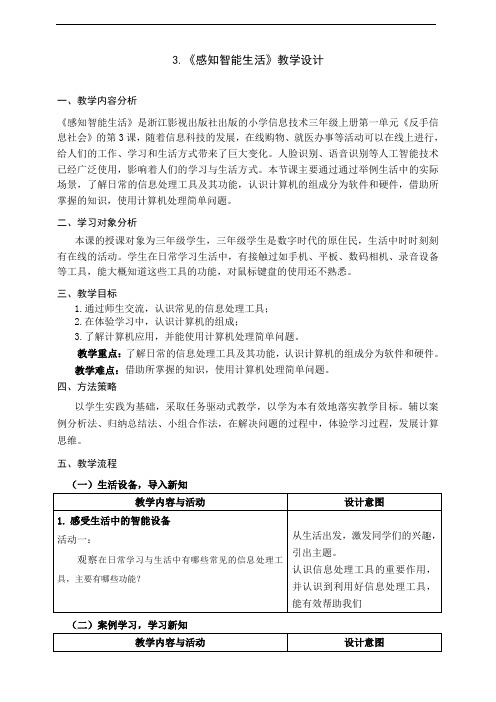
3.《感知智能生活》教学设计一、教学内容分析《感知智能生活》是浙江影视出版社出版的小学信息技术三年级上册第一单元《反手信息社会》的第3课,随着信息科技的发展,在线购物、就医办事等活动可以在线上进行,给人们的工作、学习和生活方式带来了巨大变化。
人脸识别、语音识别等人工智能技术已经广泛使用,影响着人们的学习与生活方式。
本节课主要通过通过举例生活中的实际场景,了解日常的信息处理工具及其功能,认识计算机的组成分为软件和硬件,借助所掌握的知识,使用计算机处理简单问题。
二、学习对象分析本课的授课对象为三年级学生,三年级学生是数字时代的原住民,生活中时时刻刻有在线的活动。
学生在日常学习生活中,有接触过如手机、平板、数码相机、录音设备等工具,能大概知道这些工具的功能,对鼠标键盘的使用还不熟悉。
三、教学目标1.通过师生交流,认识常见的信息处理工具;2.在体验学习中,认识计算机的组成;3.了解计算机应用,并能使用计算机处理简单问题。
教学重点:了解日常的信息处理工具及其功能,认识计算机的组成分为软件和硬件。
教学难点:借助所掌握的知识,使用计算机处理简单问题。
四、方法策略以学生实践为基础,采取任务驱动式教学,以学为本有效地落实教学目标。
辅以案例分析法、归纳总结法、小组合作法,在解决问题的过程中,体验学习过程,发展计算思维。
五、教学流程(一)生活设备,导入新知(二)案例学习,学习新知1.认识常见的信息处理工具活动二:认识常见的信息处理工具测温枪、数字测量工具,道闸系统等,列举这些工具的功能。
小知识:在信息处理工具的使用过程中,自主可控技术可以为其提供更好的安全保障。
2.认识和应用计算机活动三:认识计算机观看视频,认识计算机由软件和硬件组成,例如桌面上的是软件,而主机箱内的是硬件。
活动四:应用计算机(1)举例生活中的计算机应用,了解计算机在计算科学、信息管理、过程控制等广泛的应用;(2)举例国家层面的领先信息科技。
3.使用键盘鼠标活动五:键盘鼠标初体验(1)认识鼠标、键盘是计算机常见的输入设备;(2)在商店,我看见收银员使用计算机结账收银,仿写范例。
浙江摄影版(三起)(2020)信息技术三年级上册《玩转鼠标》课堂练习附课文知识点
小学信息技术三年级上册《玩转鼠标》课堂练习附课文知识点浙江摄影版(三起)(2020)一、判断题1. 鼠标的基本操作包括指向、单击、双击和拖放。
()2. 在使用鼠标时,我们可以用任意一根手指来单击鼠标左键。
()3. 右键通常用于显示与所选对象相关的快捷菜单。
()二、选择题1. 在电脑操作中,我们通常使用鼠标的哪个键来进行选择或确认操作?()A. 左键B. 右键C. 滚轮D. 中间键2. 当我们想要打开一个文件或文件夹时,通常需要对鼠标进行什么操作?()A. 指向B. 单击C. 双击D. 拖放3. 鼠标的哪个部件可以帮助我们快速滚动页面或文档?()A. 左键B. 右键C. 滚轮D. 线缆三、填空题1. 鼠标的基本操作包括______、______、______和______。
2. 使用鼠标时,我们通常用______手指来操作鼠标左键。
3. 鼠标的______键通常用于显示对象的快捷菜单。
四、简答题1. 请简述鼠标的基本操作及其作用。
2. 谈谈你在学习《玩转鼠标》这课后,对鼠标操作的体会和收获。
参考答案:一、判断题1√2×3√二、选择题1答案:A2答案:C3答案:C三、填空题1答案:指向;单击;双击;拖放2答案:食指(或答案不唯一,根据个人习惯填写)3答案:右四、简答题1答案:鼠标的基本操作包括指向、单击、双击和拖放。
指向是将鼠标指针移动到屏幕上的某个对象或位置;单击鼠标左键通常用于选择或确认操作;双击鼠标左键常用于打开文件或文件夹;拖放则是通过按住鼠标左键并移动鼠标来移动或排列对象。
2答案:(此题答案不唯一,学生可以根据自己的学习和实践经历来回答。
)例如:通过学习《玩转鼠标》,我掌握了鼠标的基本操作方法,并能够在电脑上进行简单的操作。
我认识到鼠标是我们使用电脑时的重要工具,熟练掌握鼠标操作可以提高我们的工作效率和便捷性。
同时,我也体会到了信息技术课程的趣味性和实用性,对未来的学习充满了期待。
浙摄影版(2020) 三年级信息技术上册复习资料(教师)
信息技术三年级上册复习资料第一单元1.我们可以使用计算机画画、学英语、写作文、听音乐、看电影、购物……2.计算机一般由主机、显示器、鼠标、键盘、音箱(耳机)组成。
3.正确的开机顺序:先开显示器,再开主机。
4.开机后出现的整个区域叫做桌面,桌面上有很多下面标有文字的图案叫做图标。
5.鼠标由左键,右键和滚轮组成。
鼠标的正确握法是:把右手食指轻轻放在左键上,中指或无名指轻轻入在右键上,大拇指和小指轻轻握住鼠标两侧6.鼠标的操作:指向、单击、双击、右击、拖动。
7.快速连按两下鼠标左键,再松开手,注意两次单击的速度一定要快,这样的两次单击操作就叫做双击。
双击的作用:打开。
8.打开一个窗口,右上角由最小化“—”,最大化“□”,关闭“×”按钮。
最小化“—”能让窗口最小化到任务栏上。
当窗口不是最大化时,指向窗口的边框或四个角角落,拖动鼠标可以改变窗口的大小;指向标题栏,拖动鼠标,就可以移动窗口,改变窗口的位置。
9.当我们浏览的网页不能完整显示时,只要拖动滚动条就可以看到全部内容。
10.windows移动后,就可以看到它的桌面,桌面的下方是任务栏,左下角的按钮是“开始”按钮。
采用“窗口”操作界面,是windows系统的主要特征。
当我们启动每个程序或者打开一个文件时,实际上就开启了一个窗口。
11.设置桌面背景的方法:右击—个性化——桌面背景。
单击“桌面背景”后选择多幅图片时,更改图片时间间隔,你的桌面就会定时变换。
windows“个性化”中不仅可以改变桌面背景,还可以设置“屏幕保护程序”。
第二单元1.在画图中,只要同时按住shift键,就能画出笔直的线、正方形和正圆。
2.在画图软件中,如果不小心画错了,可以使用“撤销”命令,有多次修改的机会。
3.在画图中,当我们想移动画上的图块时,可以使用“选择”工具来移动,注意:只有当鼠标指针变成时,我们才能移动。
如果在图像栏中单击选择下拉菜单,再选“透明选择”,移动的图块就是透明的。
小学:2020浙摄版三年级上册《第3课 指挥窗口》教学设计
基本信息
课题
第3课指挥窗口
姓名
吕建明
学校
缙云县湖川小学
学科
信息技术
学习领域
信息技术基础
年级
三年级
教科书版本及章节
小学信息技术(2020浙摄版)三年级上册第一单元
课时教学设计
、田利新授课目章/单元复习课口专题复习课口
课型
习题/试卷讲评课口学不,实践活动课口其他口
一、教学内容分析
本课出自浙江省教育厅教研室编著的小学信息技术教材三年级上册。本册教学内容共有三个单元, 第一单元为《和计算机交朋友》,第二单元为《数字画家》,第三单元为《键盘t旨法》。本课为第一单 元《和计算机交朋友》的第3课时,教材安排了认识windows窗口、窗口操作两个板块,旨在通过这两 个板块的教学,让学生比拟系统地认识windows界面,知道界面各局部规范的名称,掌握基本操作。
五、课堂总结
L提问:通过这节课的学习,你有什 么收获?
2.引导整体梳理本课所学知识技能。
1.学生个别回答本课学习后自己掌握了哪 些本领。
2.系统回顾本课所学的知识技能。
设计意图:本课所学知识的整体梳理与回顾。
板书设计:
第2课指挥窗口
按钮:最小化最大化(还原)关闭
大小:双向箭头 按住左键拖动移动:按住顶部标题栏 拖放鼠标
L介绍计算机“桌面”上的图标、开 始按钮、开始菜单、任务栏等内容。
2.介绍“窗口”:我们启动某个程序 或翻开一个文件,就开启了 个“窗口”。
1.跟随老师的介绍认识计算机桌面上的图 标、开始按钮、开始菜单、任务栏等。
2.观看老师的操作,感知老师翻开的程序 和文件的“窗口”。
设计意图:老师直接操作介绍,使学生形成专业、规范的术语,同时直奔学习内容。
2024浙教版信息技术三年级上册《第3课 了解信息处理工具》教学设计
2024浙教版信息技术三年级上册《第3课了解信息处理工具》教学设计一、教材分析本课是浙教版信息技术三年级上册中的第3课,内容主要涉及信息处理工具的基本概念、种类及其在生活中的应用。
通过本课的学习,学生将能够了解信息处理工具的重要性,认识常见的信息处理工具,并理解它们的基本工作原理。
二、教学目标1.知识与技能:-学生能够识别并描述常见的信息处理工具(如计算机、智能手机、平板电脑等)。
-学生能够简述信息处理工具的基本工作原理。
-学生能够举例说明信息处理工具在日常生活和学习中的应用。
2.过程与方法:-通过观察、比较和分析不同信息处理工具的特点和功能,培养学生的观察能力和分析能力。
-通过小组合作和讨论,培养学生的团队协作能力和沟通能力。
3.情感态度与价值观:-激发学生对信息技术学习的兴趣和热情。
-培养学生的信息素养,让学生意识到信息处理工具在现代社会中的重要性。
三、教学重难点1.教学重点:-认识常见的信息处理工具,了解它们的基本特点和功能。
-理解信息处理工具的基本工作原理。
2.教学难点:-区分不同信息处理工具的特点和适用场景。
-理解抽象的信息处理过程和工作原理。
四、教学过程1.导入新课(5分钟)-提问导入:询问学生在日常生活中使用过的信息处理工具,并引导学生思考这些工具的重要性。
-展示常见的信息处理工具实物或图片,激发学生的兴趣和好奇心。
2.新课内容(20分钟)-认识信息处理工具(10分钟)1.介绍计算机、智能手机、平板电脑等常见的信息处理工具。
2.展示这些工具的图片或实物,让学生观察并描述它们的特点和功能。
3.通过小组讨论,让学生分享自己使用这些工具的经验和感受。
-理解信息处理工具的工作原理(10分钟)1.简单介绍信息处理的基本流程,包括输入、处理和输出三个阶段。
2.以计算机为例,讲解信息处理的详细过程和工作原理。
3.通过动画或示意图展示信息处理的过程,帮助学生理解。
3.课堂练习(10分钟)-分组讨论:让学生分组讨论不同信息处理工具的特点和适用场景,并记录在纸上。
- 1、下载文档前请自行甄别文档内容的完整性,平台不提供额外的编辑、内容补充、找答案等附加服务。
- 2、"仅部分预览"的文档,不可在线预览部分如存在完整性等问题,可反馈申请退款(可完整预览的文档不适用该条件!)。
- 3、如文档侵犯您的权益,请联系客服反馈,我们会尽快为您处理(人工客服工作时间:9:00-18:30)。
个性设计
一、认识Windows窗口
师:同学们,打开电脑后,我们先来观察电脑桌面,在电脑桌面上你能看到哪些东西?让我们分别来说一说。
生:图标,背景,菜单栏。
师:请学生指出主要元素。
讲解桌面中的各个部分,在教师机上进行演示。
三、窗口操作
找相同点:在老师电脑上打开画图程序和此电脑。同学们看看这两个窗口有什么相同点吗?
小挑战2:通过窗口边缘缩放,将窗口缩放到任意大小,并能将窗口移动到任意位置。
5、课堂小结
桌面上的元素,窗口的操作。
教学反思
教学课题
第3课 指挥窗口
教学时间
Байду номын сангаас教学课时
1课时
教学准备
主备教师
裘炯涛
二次备课教师
教学目标
1.通过对桌面和窗口的学习,能够准确说出各部分的名称。
2.通过对窗口的操作和比较,发现窗口的基本特征,掌握“最大化”“最小化”“关闭”等按钮的功能,能够熟练地移动、缩放窗口。
教学重点与难点
重点:窗口的基本操作。
难点:掌握多窗口操作。
学生看电脑自己的电脑屏幕,根据自己的想法找出相同点。
预想学生会回答:“都有‘最大化’、‘最小化’、‘关闭’按钮“等。
当老师将鼠标放到图标上时,会有功能文字提示。
练习:窗口各部分名称(学生先自己练习,然后找学生演示)
师将窗口调小,直至出现滚动条,请学生说说滚动条的作用。
4、轻松指挥
小挑战1:调节窗口,将两个窗口并排横向放置。
